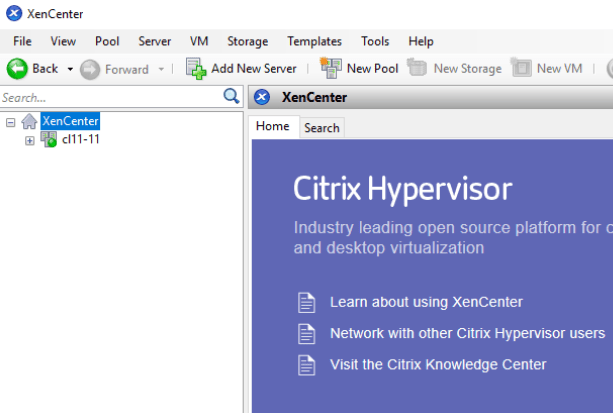התקנה מחדש של מנהל ההתקן הגרפי של AMD אמורה לתקן בקלות שגיאות CCC.exe
- Catalyst Control Center משמש כפאנל הגדרות גרפי אוניברסלי, המאפשר למשתמשים להתאים אישית את הגדרות ה-GPU ישירות במקום להסתמך על אפשרויות במשחק.
- אפליקציית AMD Catalyst Control Center היא חלק מחבילת הדרייברים של הכרטיס הגרפי ומותקנת עם מנהלי התקנים גרפיים של AMD Radeon.
- ה תכנית ניתן למצוא במגש המערכת או בתפריט התחל לגישה נוחה.
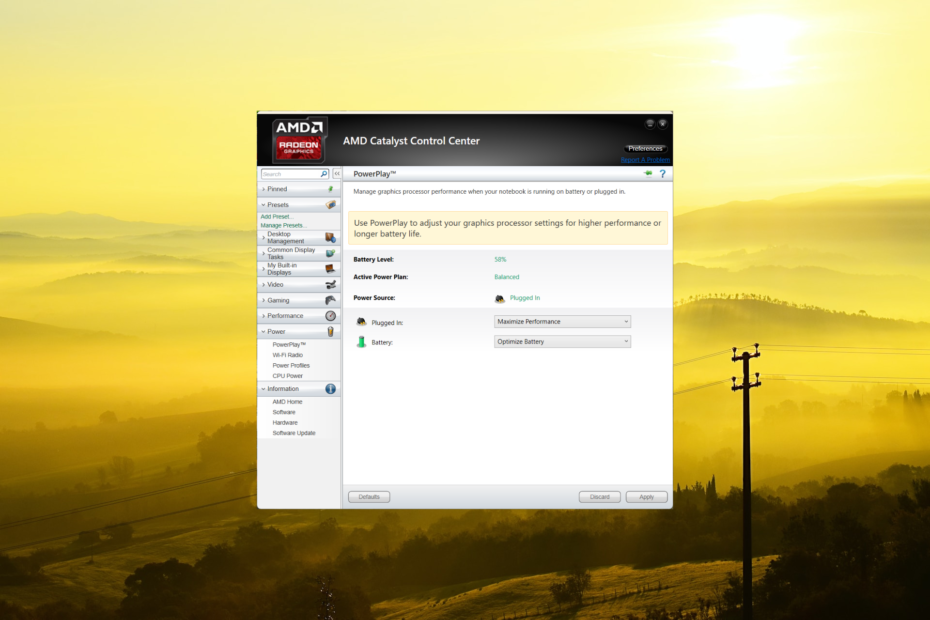
איקסהתקן על ידי לחיצה על הורד את הקובץ
- הורד את DriverFix (קובץ הורדה מאומת).
- נְקִישָׁה התחל סריקה כדי למצוא את כל הדרייברים הבעייתיים.
- נְקִישָׁה עדכן דרייברים כדי לקבל גרסאות חדשות ולהימנע מתקלות במערכת.
- DriverFix הורד על ידי 0 הקוראים החודש.
אם אתה מבחין שתהליך CCC.exe משתמש ב-a הרבה ממשאבי המחשב שלך ואתה מודאג אם זה וירוס או תוכנה זדונית, אל תדאג. זהו תהליך לגיטימי שפועל במחשבים עם כרטיסי מסך של AMD.
עם זאת, אם יש לך כרטיס מסך של Nvidia ומעולם לא התקנת כרטיס AMD, וירוסים או תוכנות זדוניות יכולים להתחפש למרכז הבקרה של Catalyst.
במאמר זה, נסביר את מטרת תהליך CCC.exe ונציע הוראות שלב אחר שלב לפתרון בעיות שיעזרו לך לפתור בעיות הקשורות ל-CCC.exe.
למה משמש CCC.exe?
CCC ראשי תיבות של Catalyst Control Center, זה מתייחס לחבילת תוכנה שפותחה על ידי Advanced Micro Devices (AMD) עבור יחידות העיבוד הגרפיות שלהם (GPUs). הוא נועד לספק ממשק גרפי לניהול והגדרת היבטים שונים של כרטיסים גרפיים של AMD.
Catalyst Control Center מציע שליטה משופרת על כרטיס המסך שלך, המאפשר לך להתאים את רזולוציית המסך והגדרות התצוגה, לייעל את הביצועים, אפשר פרופילי תצוגה, ואפילו אוברclock ה-GPU. זה ממקסם את ביצועי הכרטיס הגרפי שלך ופונקציונליות.
אם Catalyst Control Center נתקל בבעיה, ייתכן שתראה הודעת שגיאה מופיעה על המסך שלך. כמה הודעות שגיאה טיפוסיות שעשויות להופיע הן:
- CCC.exe הפסיק לעבוד.
- CCC.exe נתקל בבעיה.
- Catalyst Control Center: יישום מארח נתקל בשגיאה וצריך להיסגר.
כיצד אוכל לתקן את שגיאות CCC.exe?
1. הפעל את אפליקציית Catalyst Control Center ממיקומה המקורי
לפעמים, קיצור הדרך של Catalyst Control Center עלול להינזק, מה שיכול למנוע ממך לפתוח את התוכנית באמצעות קיצור דרך זה. במקרים כאלה, מומלץ לפתוח את CCC ממיקומה המקורי.
- נווט למיקום הבא ולחץ פעמיים על הקובץ CCC.exe:
C:\Program Files (x86)\ATI Technologies\ATI. ACE\Core-Static\אוֹC:\Program Files (x86)\AMD\ATI. ACE\Core-Static\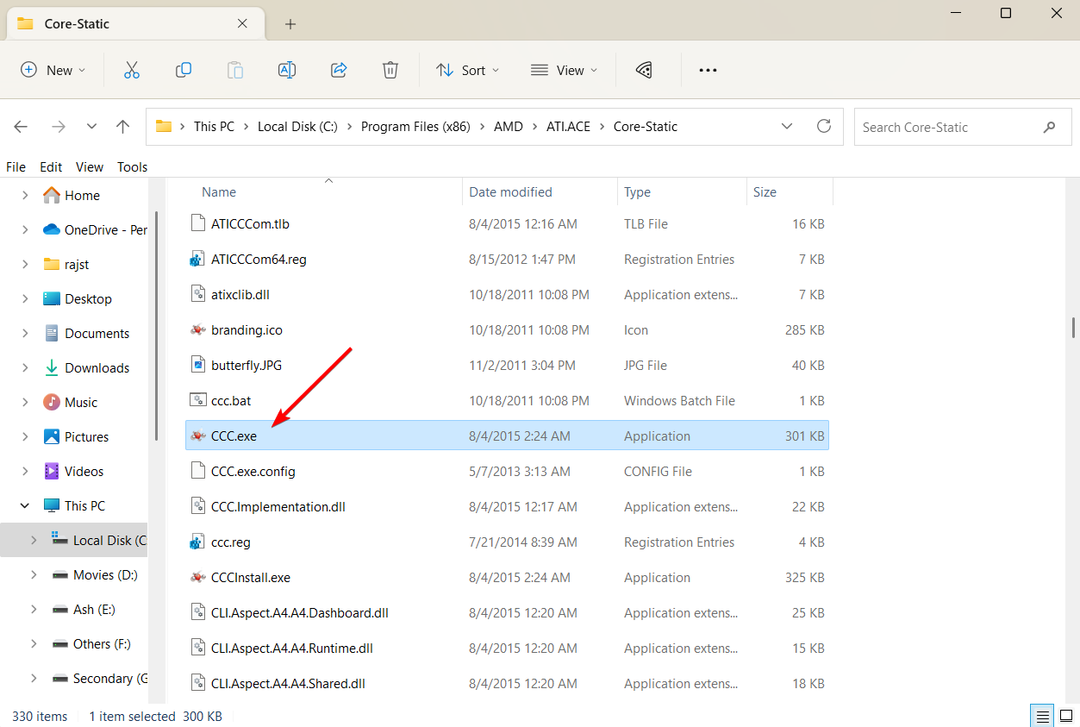
2. הפעל מחדש את תהליך CCC.exe
- ללחוץ Ctrl + מִשׁמֶרֶת + יציאה כדי להפעיל את מנהל המשימות.
- עבור אל פרטים הכרטיסייה, גלול מטה ברשימת התהליכים ומצא את CCC.exe תהליך.
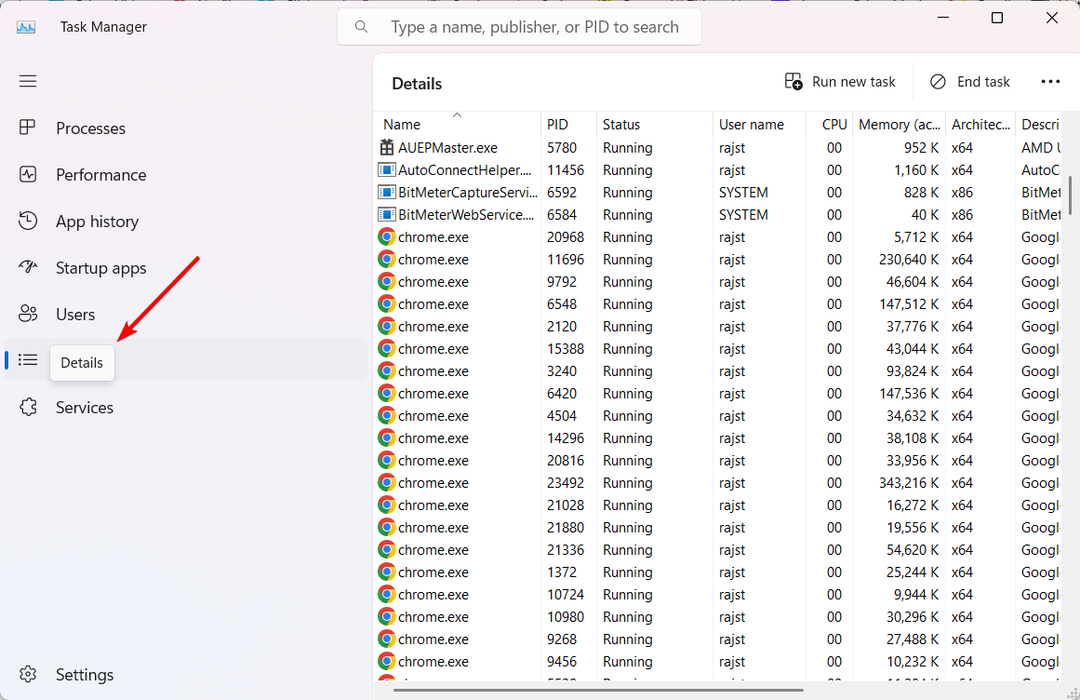
- לאחר מכן, לחץ לחיצה ימנית על CCC.exe לעבד ולבחור סיום המשימה.
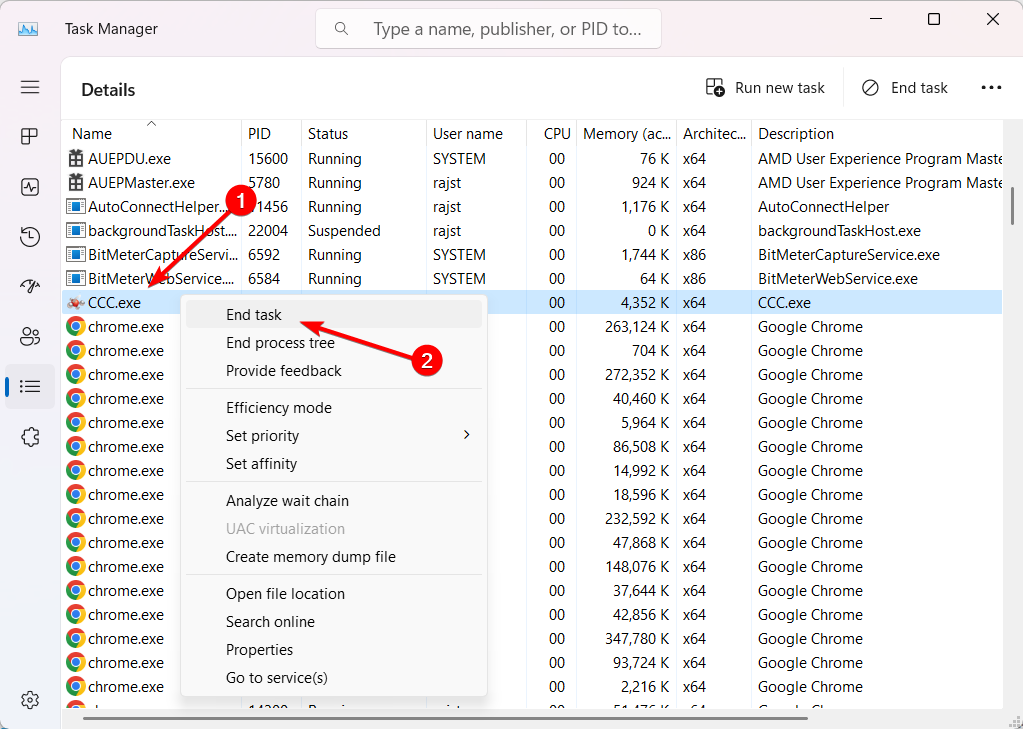
- לאחר מכן, נסה להפעיל מחדש את האפליקציה ולראות אם היא פותרת את הבעיה.
3. מחק את תיקיית ATI
אם אתה נתקל לעתים קרובות בשגיאת ccc.exe הפסיק לעבוד, מחיקת תיקיית ATI מספריית AppData עשויה לפתור את הבעיה. עם זאת, תאבד את כל הפרופילים המותאמים אישית שהוגדרו בעבר בלוח הבקרה של ATI Catalyst.
- הקש על חלונות + ר כדי לפתוח את חלון ההפעלה. לאחר מכן, הקלד תיקיות control.exe ולחץ להיכנס לפתוח אפשרויות סייר הקבצים.
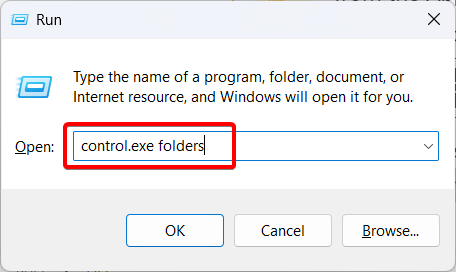
- עבור אל נוף הכרטיסייה, בחר את הצג קבצים, תיקיות וכוננים מוסתרים אפשרות מתחת ל קבצים ותיקיות מוסתרים הגדרה, ולחץ להגיש מועמדות לאחר מכן בסדר.
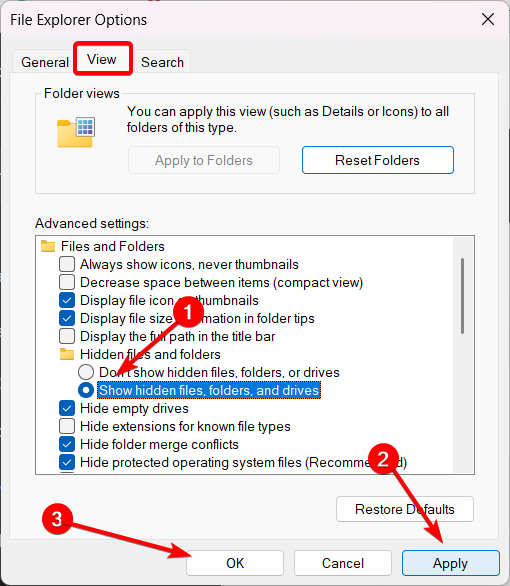
- לאחר מכן, עבור אל המיקום הבא בסייר הקבצים:
C:\ProgramData - בפנים, אתה אמור למצוא תיקייה בשם ATI ולמחוק אותו.
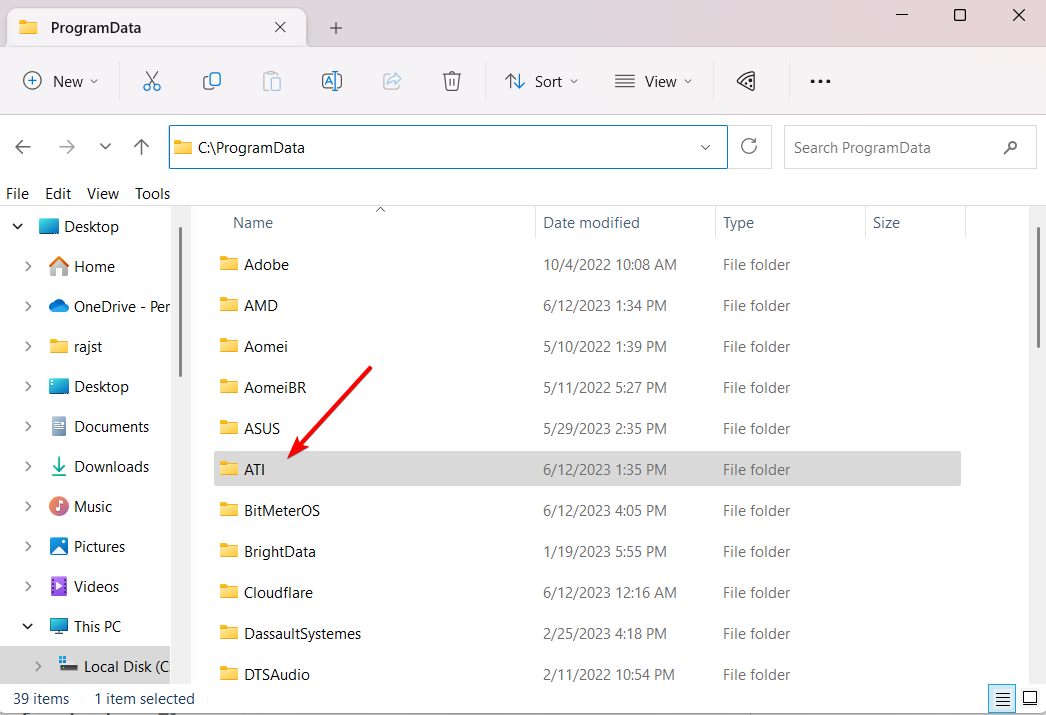
- לאחר מכן, נווט למיקום הבא:
C:\Users\Username\AppData\Local - החלף שם משתמש עם שם חשבון המנהל שלך.
- מצא ומחק את ATI התיקיה וודא שהיא מוסרת מסל המיחזור.
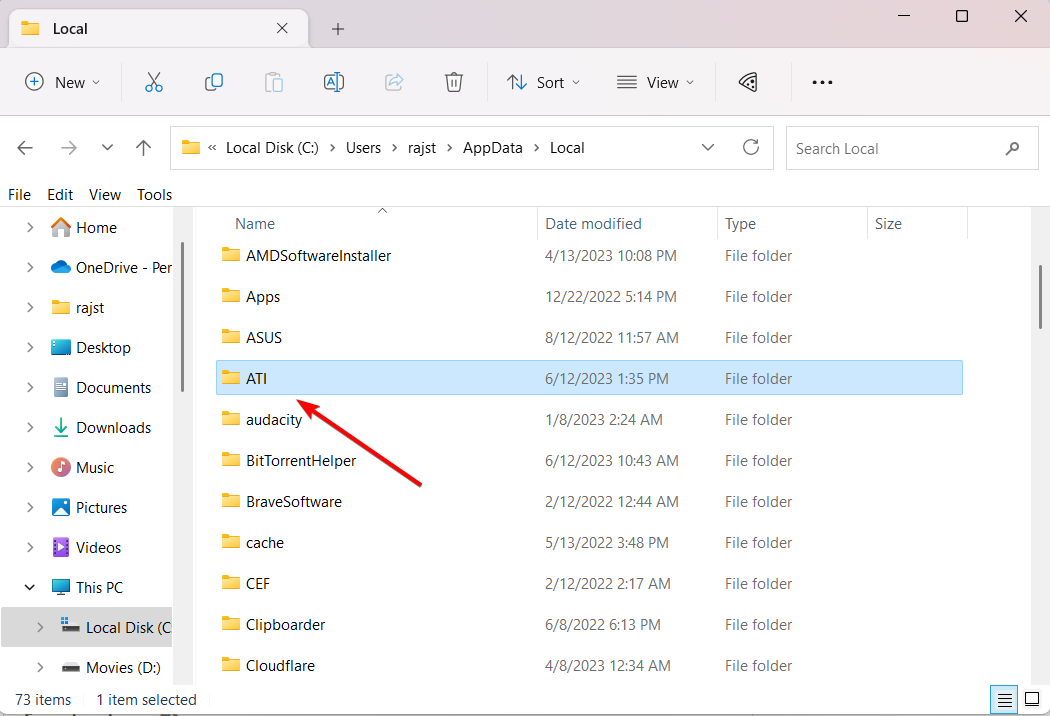
- לאחר ששתי התיקיות נמחקו, הפעל מחדש את המחשב והיכנס עם חשבון מנהל.
- אתה תראה שתוכנית CCC.exe כבר לא קורסת.
- כיצד להשיג את תוסף ה-EVE Online Excel שלך בחינם
- הורד את אפליקציית YouTube למחשב [Windows 10 ו-11]
4. בצע סריקת בודק קבצי מערכת
- ללחוץ חלונות + ר כדי לפתוח את לָרוּץ חלון דו-שיח, הקלד cmd, החזק את Ctrl + מִשׁמֶרֶת, ולחץ בסדר לרוץ שורת פקודה כמנהל.
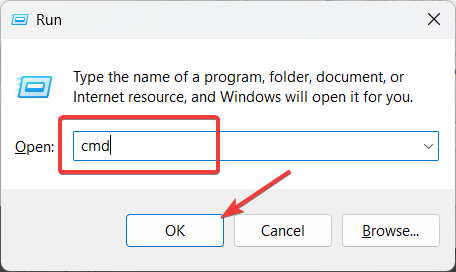
- נְקִישָׁה כן על בקרת חשבון משתמש חלון הנחיה.
- הקלד את הפקודה הבאה ולחץ להיכנס:
sfc /scannow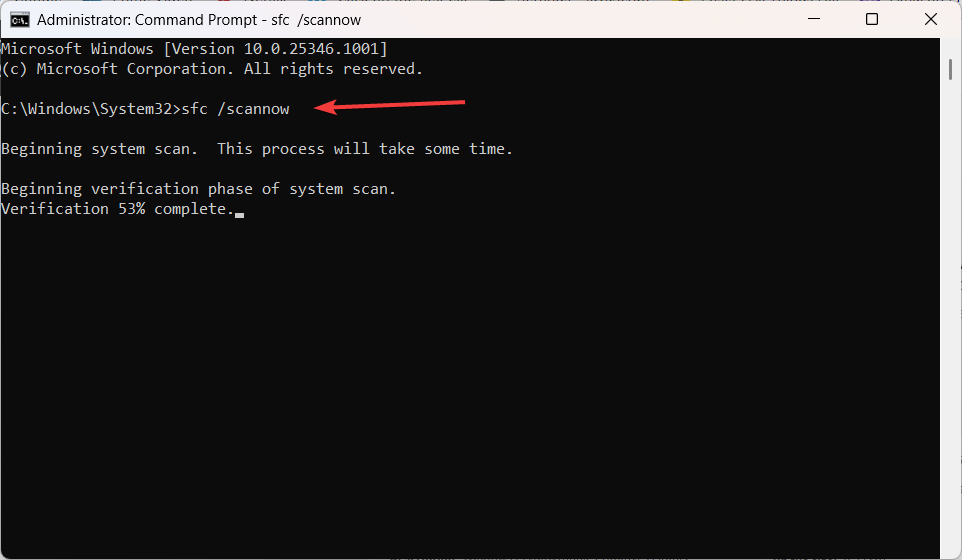
- לאחר הפעלת סריקת בודק קבצי המערכת (SFC), הפעל מחדש את המחשב.
5. התקן מחדש מנהלי התקנים גרפיים של AMD
- לחץ לחיצה ימנית על הַתחָלָה תפריט ובחר מנהל התקן.
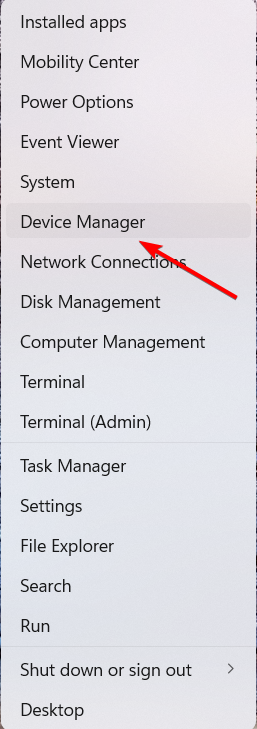
- הרחב את ה מתאמי תצוגה סָעִיף.
- לחץ לחיצה ימנית על כרטיס המסך שלך ובחר הסר את התקנת המכשיר.
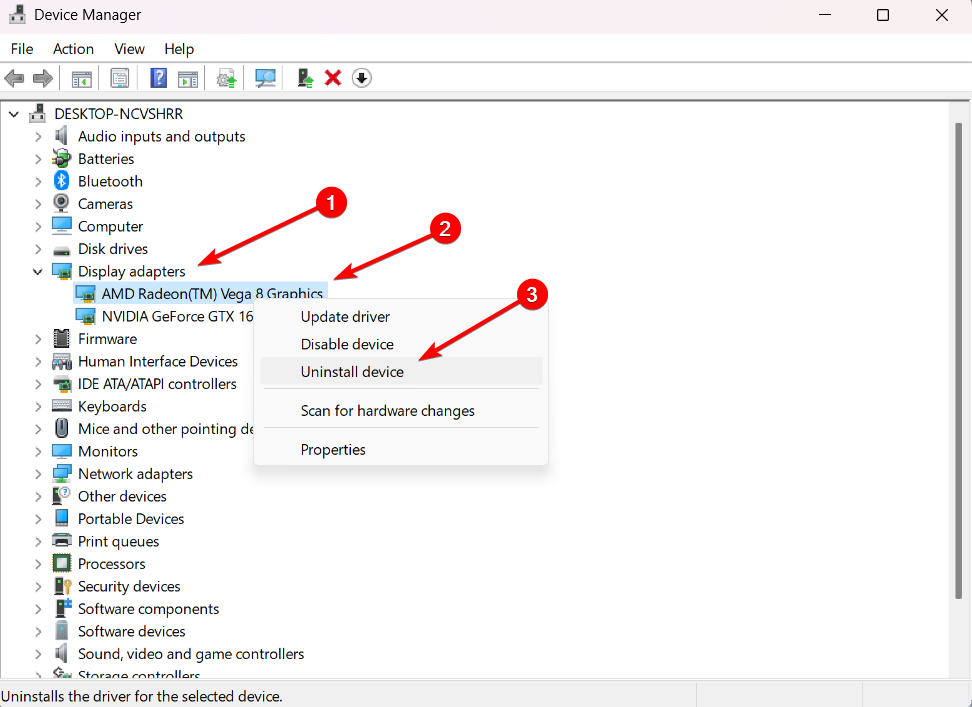
- סמן את נסה להסיר את מנהל ההתקן עבור התקן זה ובחר הסר את ההתקנה.
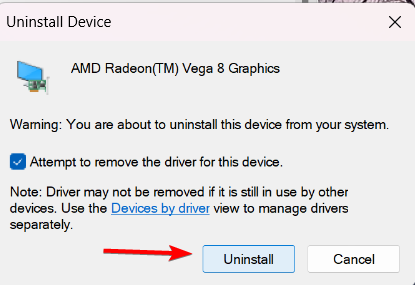
- הפעל מחדש את המכשיר שלך.
- לאחר מכן, בקר באתר האינטרנט של היצרן שלך או ב- אתר AMD והורד את מנהלי ההתקן העדכניים ביותר עבור כרטיס המסך שלך והתקן אותם.
- שלב זה יעזור לפתור את רוב הבעיות הקשורות ל-CCC.exe.
אם אתה לא מצליח לפתוח את מרכז הבקרה של Catalyst, פתרונות מהירים אלה עשויים לעזור לך לפתור את הבעיה.
אם יש לך שאלות או הצעות, אל תהסס לשתף אותן בקטע ההערות.
עדיין יש בעיות? תקן אותם עם הכלי הזה:
ממומן
ניתן לפתור כמה בעיות הקשורות לנהגים מהר יותר באמצעות כלי ייעודי. אם אתה עדיין נתקל בבעיות עם הדרייברים שלך, פשוט הורד DriverFix ולהפעיל אותו בכמה קליקים. לאחר מכן, תן לזה להשתלט ותקן את כל השגיאות שלך תוך זמן קצר!